- Mõnikord ei õnnestu Windowsi aktiveerimisserveril digitaalse kontoga seotud litsentsi kinnitada, mis põhjustab aktiveerimisprotsessi ajal vea.
- Esimene lihtne viis on kontrollida oma Interneti-kaableid ja veenduda, et need on korralikult ühendatud.
- Teise võimalusena saate oma seadetes käivitada võrguadapteri tõrkeotsingu.
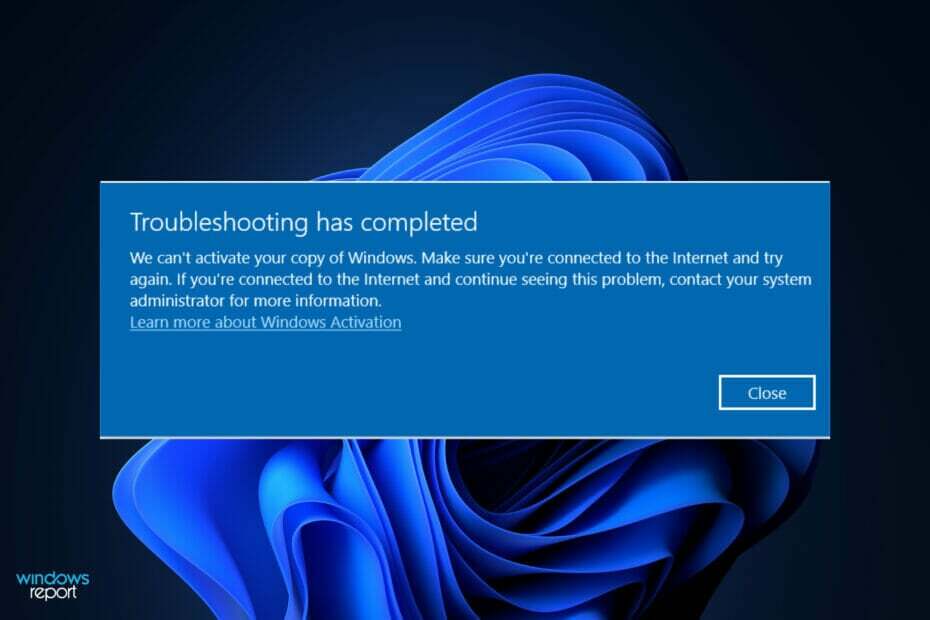
XINSTALLIMINE Klõpsates ALLALAADIMISE FAILIL
See tarkvara parandab levinud arvutivead, kaitseb teid failide kadumise, pahavara ja riistvaratõrgete eest ning optimeerib teie arvuti maksimaalse jõudluse saavutamiseks. Parandage arvutiprobleemid ja eemaldage viirused kohe kolme lihtsa sammuga.
- Laadige alla Restoro PC Repair Tool mis on kaasas patenteeritud tehnoloogiatega (patent olemas siin).
- Klõpsake Alusta skannimist et leida Windowsi probleeme, mis võivad arvutiprobleeme põhjustada.
- Klõpsake Parandage kõik arvuti turvalisust ja jõudlust mõjutavate probleemide lahendamiseks
- Restoro on alla laadinud 0 lugejad sel kuul.
Windowsi aktiveerimisprobleemid on mõned levinumad probleemid, millega tarbijad pärast Windows 11 versioonile üleminekut või uue Windows 11 arvuti ostmist kokku puutuvad.
Probleem Windowsi aktiveerimisserveriga, mis ei suuda digitaalkontoga seotud litsentsi kinnitada või tuvastada, mis on ootuspärane.
Kui saate Me ei saa teie Windowsi koopiat aktiveerida ja veenduge, et teil on Interneti-ühendus veateade, lahendused taanduvad rangelt Interneti-ühenduse probleemidele, seega peaks töö olema lihtsam.
Järgige seda, sest me vaatame läbi meetodite loendi, mille abil saate probleemi lahendada kohe pärast seda, kui oleme näinud, miks on oluline oma Windows ametliku litsentsivõtmega aktiveerida.
Miks on minu Windowsi koopia aktiveerimine oluline?
Selle funktsioonid on üks peamisi põhjuseid, miks peaksite mõtlema Windowsi aktiveerimisele. Microsoft Windows 11 sisaldab mitmeid funktsioone, millest paljud on saadaval ainult operatsioonisüsteemi litsentsitud versioonis.
Mõned kasutajate lemmikfunktsioonid hõlmavad kogu süsteemi hõlmavat tumedat režiimi, Windows Defenderit ja turvalisust, Focus Assistit ja Windows Hello't.
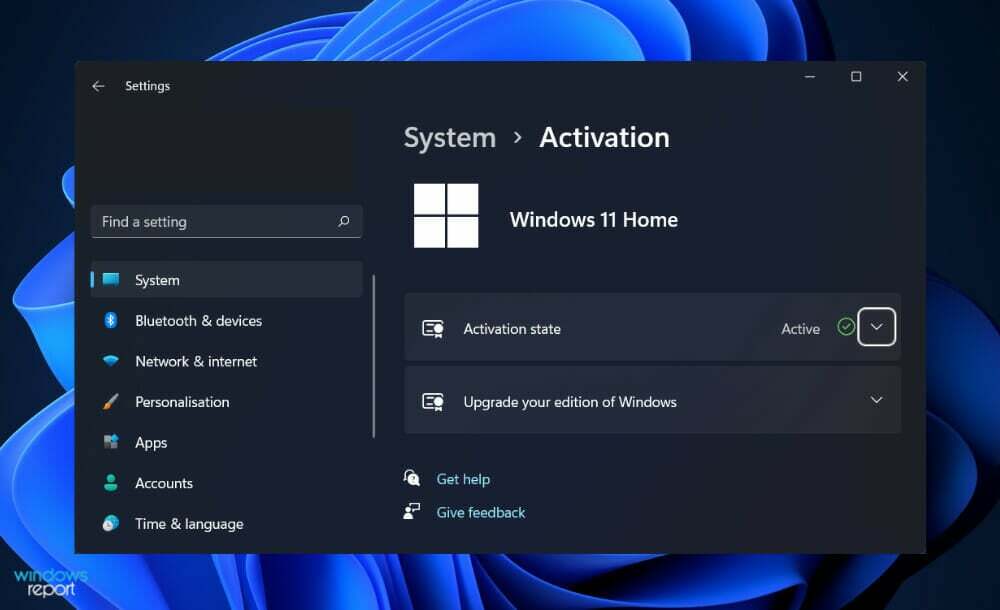
Samuti ei saa te Windows 11-s Microsoft Office'i installida ega kasutada, kui te operatsioonisüsteemi esmalt ei aktiveeri. Kui teil õnnestub mõra- või prooviversioon installida, kuvatakse teile pidev hüpiksõnum, mis kutsub teid programmi aktiveerima.
See on nii ebamugav kui ka kahjulik. See, mida saate, on vesimärk ekraani paremas alanurgas, mis tuletab meelde, et kasutate tarkvara tasuta versiooni.
Lisaks töötab Windowsi arendusmeeskond alati uute funktsioonide kallal, mida te ei saa kunagi kasutada, kuna te ei saa värskendusi alla laadida.
Endiselt on suur hulk kasutajaid, kes otsivad Internetist mõranenud Windowsi võtmeid, lootes, et saavad oma masinas Windows 11 tasuta aktiveerida.
Kuid enamik neist võtmetest on kasutuskõlbmatud ning neid hostivad ja levitavad veebisaidid ei tööta nakatunud reklaamidest, viirustest ja troojalastest, kuna nad tunnevad huvi teie isikliku vastu teavet. Kindlasti tuleks vältida mõranenud võtmeid.
Mida teha, kui ma ei saa oma Windows 11 koopiat aktiveerida?
1. Kontrollige oma Interneti-kaableid
Kõigepealt peaksite oma Interneti-kaablid uuesti kontrollima, et veenduda, et need on õigesti ühendatud. Ühendage need arvutist lahti ja ühendage need uuesti.
Lahtine kaabel on tavaline probleem, mida inimesed kogevad ja millest nad kiiresti loobuvad, valides selle asemel keerukamad abinõud, mis on täiesti ebavajalikud.
Pärast Interneti-kaablite ühendamist proovige uuesti Windowsi koopia aktiveerida, et kontrollida, kas probleem püsib või kas see on lahendatud. Sõltuvalt sellest, kas see juhtub, peate oma Interneti-ühendust kontrollima tegumiribal.
2. Kinnitage Interneti-ühendus
Enne edasiminekut tuleb esmalt välistada ühendusprobleemide võimalike põhjuste nimekirjas kõige ohtlikum probleem, ebausaldusväärne internetivõrk.
Pange tähele, et ühenduvusprobleemide kõige levinum põhjus on ebastabiilne ühendus, mida esineb sagedamini, kui arvata võiks. Õnneks on mõned lahendused.
Enne loendis allapoole liigutamist tehke kindlasti Interneti-ühenduse tõrkeotsing. See on sama lihtne kui minna video voogedastusteenusesse ja vaadata ühte või kahte videot, et kontrollida, kas need esitavad enne otsuse tegemist.
Teise võimalusena saate kontrollida, kas teil on Interneti-ühendus, klõpsates tegumiribal WiFi ikooni. Eeldusel, et te seda ei tee, valige võrk ja looge sellega kohe ühendust.
Vastasel juhul, kui olete juba võrguga ühendatud, kuid videoid, mida proovisite vaadata, ei laadita, peaksite võrku vahetama või kasutatava ruuteri taaskäivitama.
3. Käivitage võrguadapteri tõrkeotsing
- Vajutage nuppu Windows klahv + ma avada Seaded rakendus ja navigeerige Süsteem vasakpoolsel paneelil, millele järgneb Veaotsing paremalt poolt.
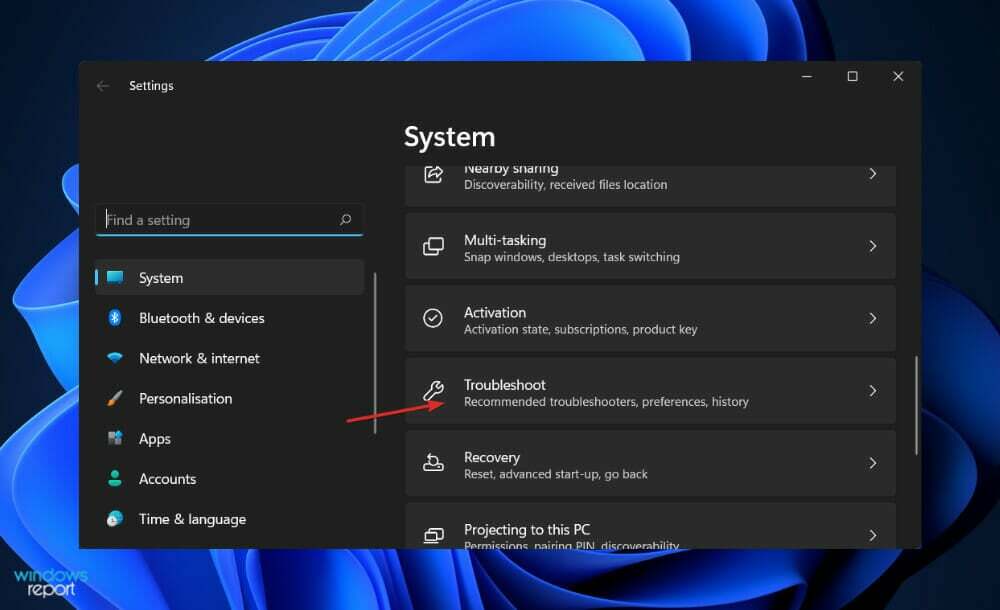
- Kui olete sees Veaotsing menüü, klõpsake nuppu Muud veaotsingud valik.
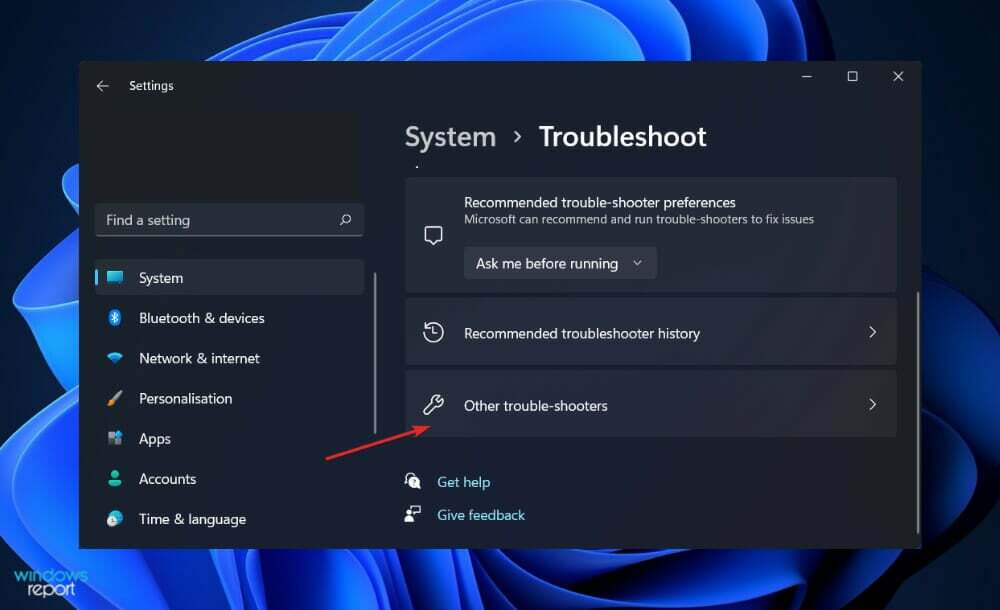
- Nüüd kerige alla, kuni kohtute Võrguadapter tõrkeotsingut ja klõpsake Jookse selle kõrval.
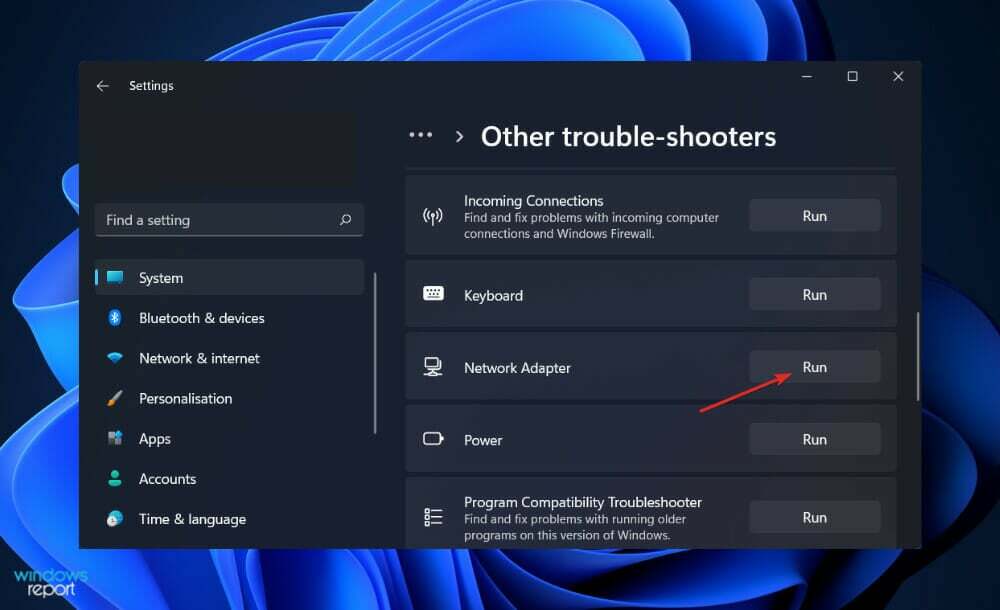
Kui tõrkeotsing on vigade otsimise lõpetanud, avaldab tõrkeotsing täpse vea, mis ilmnes, ja juhised selle parandamiseks. Pidage meeles, et lugege hoolikalt läbi arvutiekraanil kuvatavad juhised ja järgige neid.
Kuidas Windowsi aktiveerimine töötab?
Windowsi aktiveerimine, mida esmakordselt tutvustati Windows XP-s, on funktsioon, mis võimaldab teil Windowsi installimisel või uue Windowsi arvuti ostmisel Microsoftiga registreeruda. Samuti on see loodud häirima teid, kui kasutate Windowsi mitteoriginaalset koopiat.
Õnneks on Windowsi aktiveerimist alates selle loomisest Windows XP-s palju vähendatud. Isegi kui teie arvuti aktiveerimine nurjub, töötab see seni, kuni saate probleemi lahendada, välja arvatud juhul, kui kasutate Windows XP-d. Sel juhul see ei toimi.
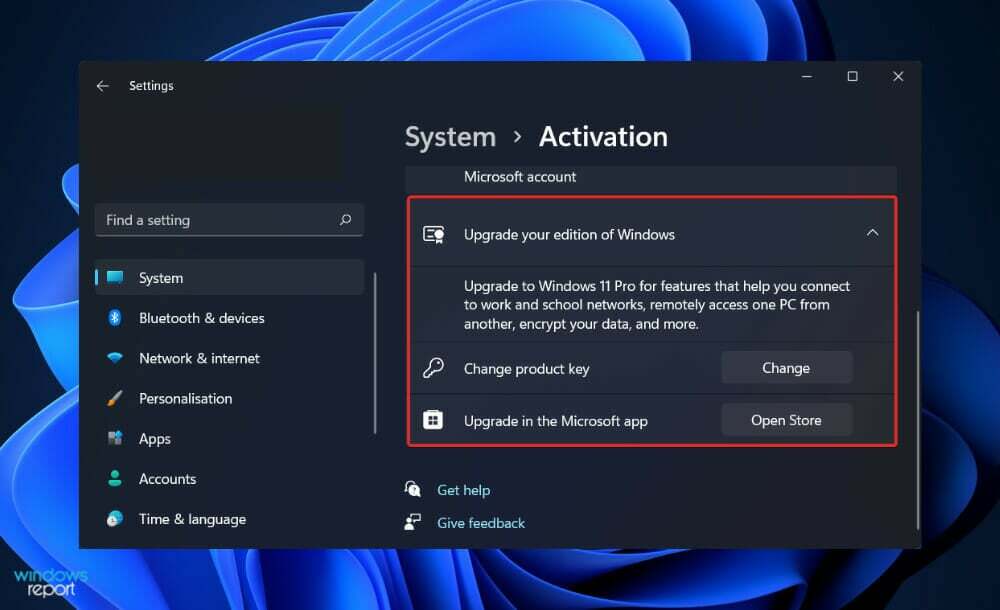
Isegi kui olete, peaksite kaaluma uuendamist. Pärast selle installimist pakub OS teile võimalust see Microsoftis registreerida. Kui aktiveerite oma operatsioonisüsteemi Interneti kaudu, suhtleb teie Windowsi koopia Microsoftiga ja teatab sellel olevast tootenumbrist.
See protsess nurjub, kui sisestatud tootevõti ei ole legitiimne (teisisõnu piraatvõti) või kui võtit kasutatakse aktiveerimisprotsessi ajal teises arvutis.
Windowsi saab käivitada ka telefonikõne abil. See pakub teile koodi, mille saate telefoni teel sisestada, ja peate sisestama oma arvutisse koodi, mille see teile annab.
Lisaks saate suhelda elava inimesega, mis on kasulik, kui aktiveerimisprotseduur ei tööta. Kui teisaldate Windowsi uude masinasse, peate võib-olla rääkima tõelise inimesega ja selgitama asjaolusid, enne kui OS-il lubatakse aktiveerida.
Kuid enne ametliku isikuga ühenduse võtmist saate seda teha vaadake meie juhendit, kuidas parandada Windows 10/11 aktiveerimisvõtit, mis ei tööta.
Teise võimalusena oleme teie jaoks ette valmistanud artikkel enamiku Windows 10/11 aktiveerimisvigade põhjuste ja lahenduste kohta. Ärge unustage seda ilma jääda!
Kasutajad on korduvalt teatanud 0xc004f014 veateade, proovides Windows 11-s oma tootenumbrit aktiveerida. Kui näete sama viga, peaksite enne loobumist tutvuma meie lingitud juhendiga, mida teha.
Andke meile allolevates kommentaarides teada, milline lahendus teile sobis ja kas lülitate pärast Windowsi aktiveerimist koheselt sisse tumeda režiimi. Täname lugemise eest!

![Sõjalaevade maailm viga serveri ühendamisel [EASY GUIDE]](/f/5b6dda61d513e67d9f9b7b09592c6a81.jpg?width=300&height=460)
